
Instagram mangrupikeun sumber anu populer pikeun ngabebaskeun poto sareng catetan pidéo antara pangguna ti bagean anu béda dunya. Sakapeung dina kasét anjeun tiasa ningali poto anu saé sareng éestika anu anjeun hoyong tetep kana alat pikeun ningali salajengna.
Nyalametkeun poto ti Instagram dina iPhone
Anas perusahaan Instagram pikeun iPhone henteu masihan fitur sapertos kitu salaku pelestarian pukiran sareng poto anu sanésna. Ku alatan éta, anjeun kedah milarian cara anu sanés pikeun ngajawab masalah ieu. Biasana nganggo program pihak pihak katilu atanapi fungsi layar layar atanapi moto.Métode 1: Simpen Gure Balik
Jimat gambar mangrupakeun penyambungan khusus pikeun panyungsi S-saGari, anu ngamungkinkeun anjeun nyimpen gambar henteu ti Instagram, tapi ogé ti sumber sanés. Sareng ku naskah tautan, pangguna tiasa diunduh sadaya poto dina kaca dina waktu. Metoda ieu béda sareng hal-hal sanésna anu ngayakeun gambar dina ukuran aslina tanpa leungitna kualitas.
Download ngahémat gambar gratis ti App Store
- Diatur sareng masang aplikasi. Henteu kedah dibuka, nalika sacara otomatis dipasang di derajaya sareng aranjeunna tiasa langsung ngagunakeunana.
- Buka aplikasi Instagram sareng milarian gambar anu anjeun resep.
- Pencét Ikon tilu-titik di juru katuhu luhur sareng angkat ka ménu khusus.
- Pencét "Salin Link", saatos tautan kana tulisan ieu bakal disimpen dina panyangga tukeur kanggo sisipan salajengna.
- Buka browser SAFari, selapkeun tautan anu disused ka bar alamat sareng pilih "témpél teras angkat."
- Pencet anu sami dina situs wéb Instagram Deui kabuka, dimana klik dina "Bagikeun" di handapeun layar.
- Dina jandéla anu ditaros, kami mendakan bagian "deui" sareng klik di dinya.
- Aktipkeun sambungan otomatis otomatis ku pindah geser ka katuhu. Pencét "Rengse."
- Ayeuna menu némbongan fungsi pikeun nyalametkeun gambar. Pencét kana éta.
- Salajengna, pangguna bakal ningali poto tina halaman ieu, kalebet Avatar Ph anu dipasang deui, ogé ikon anu sanés. Pilih gambar anu dipikahoyong.
- Pencét "Simpen". Poto bakal diunduh ka Galeri alat.
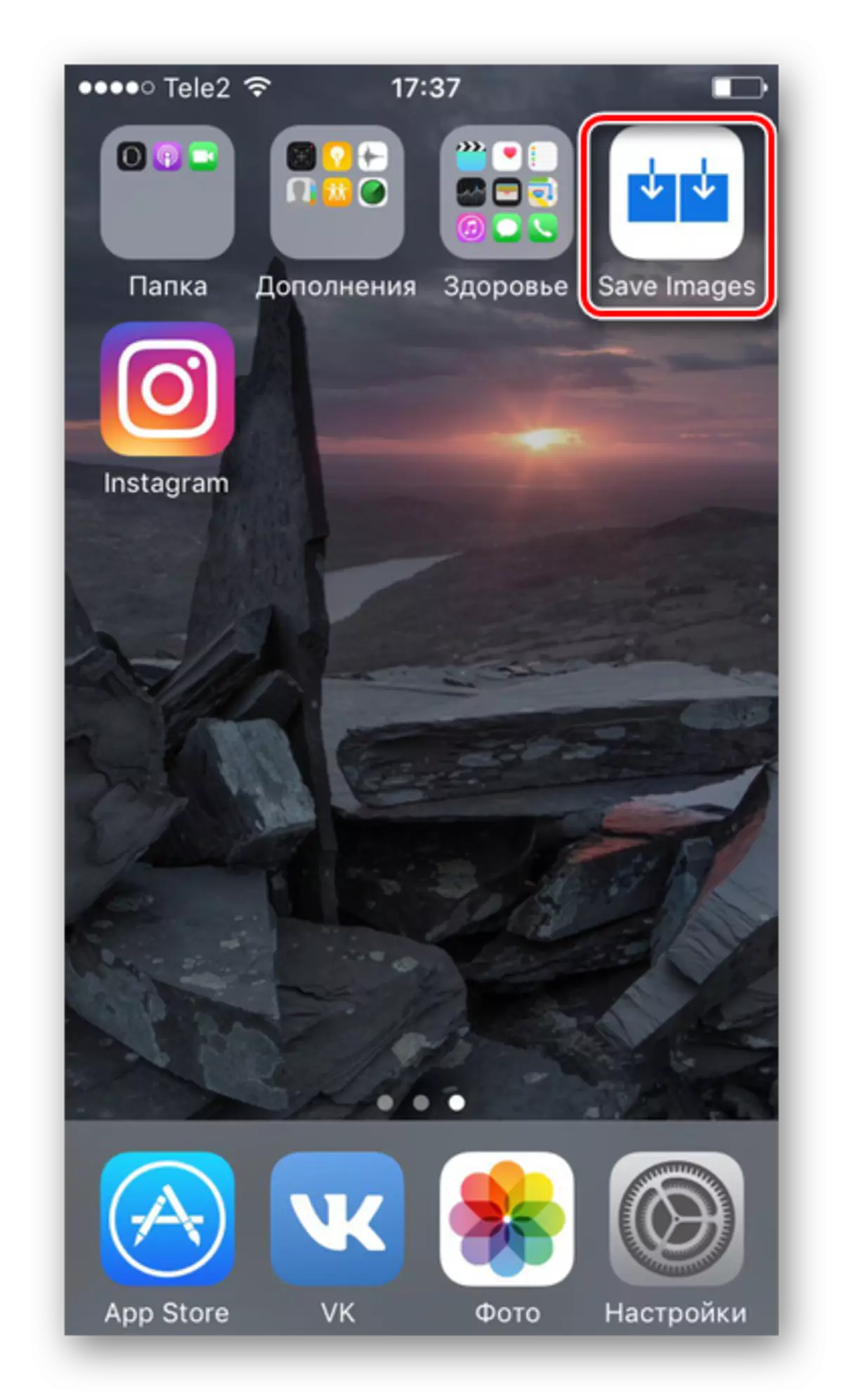
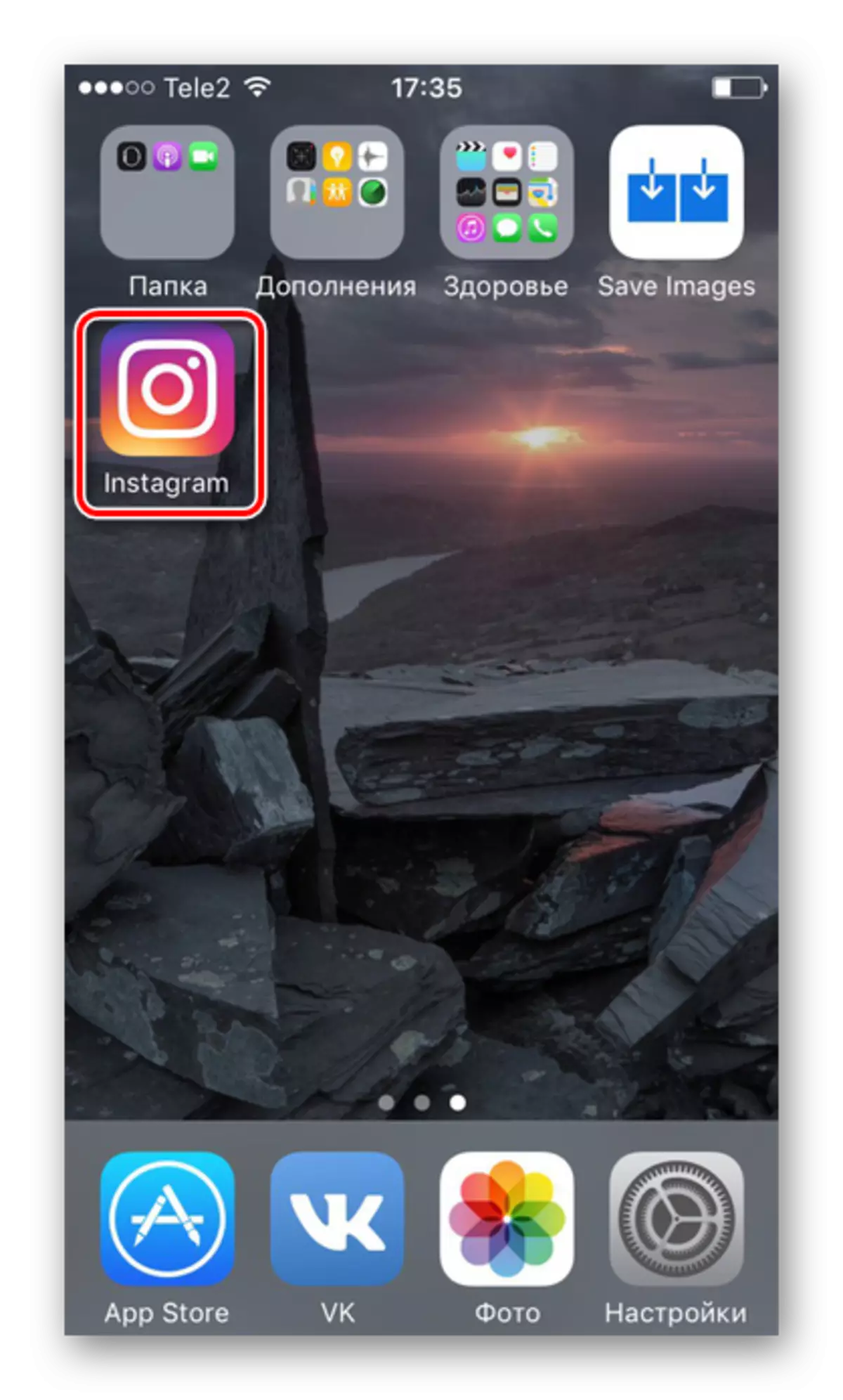
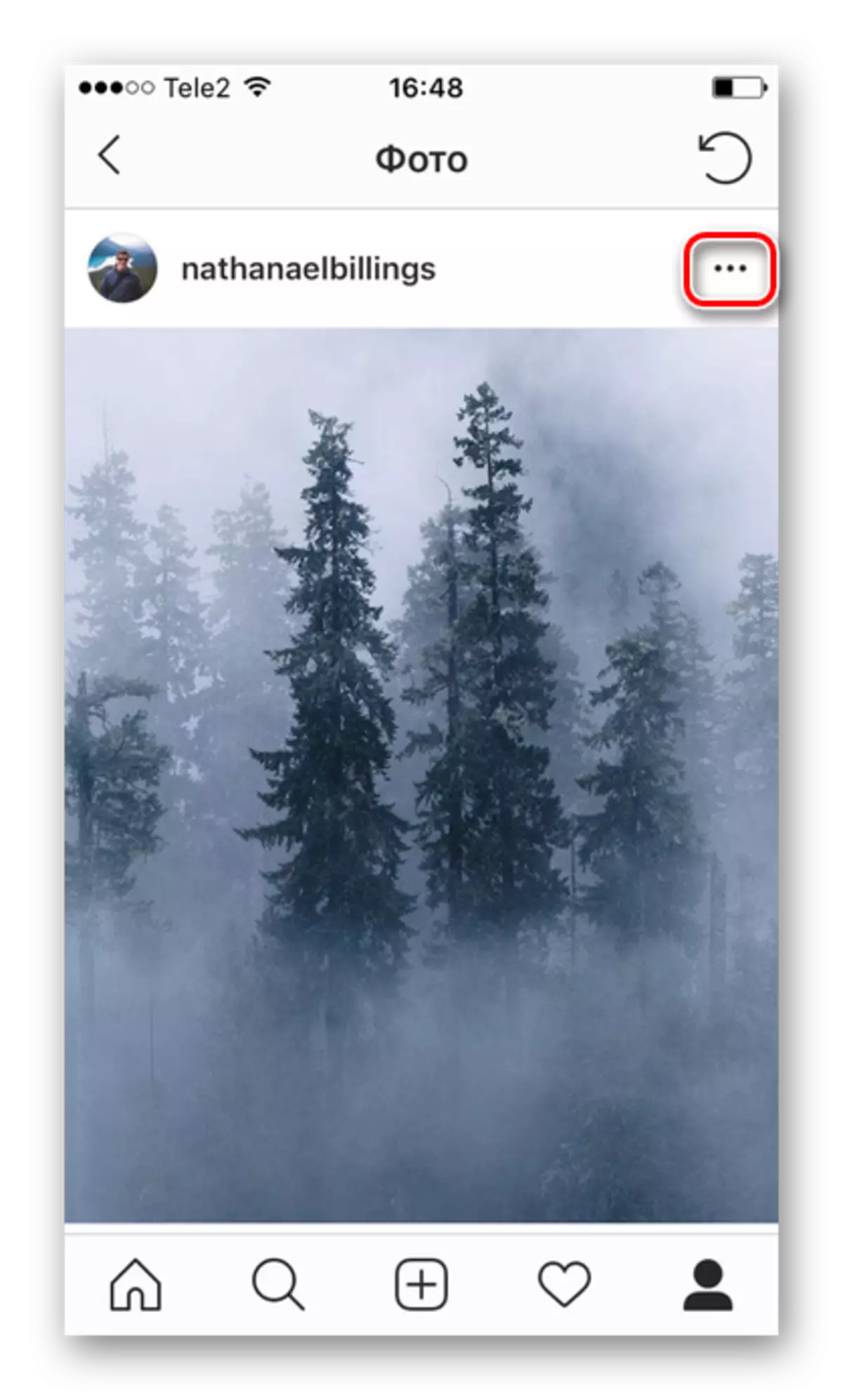
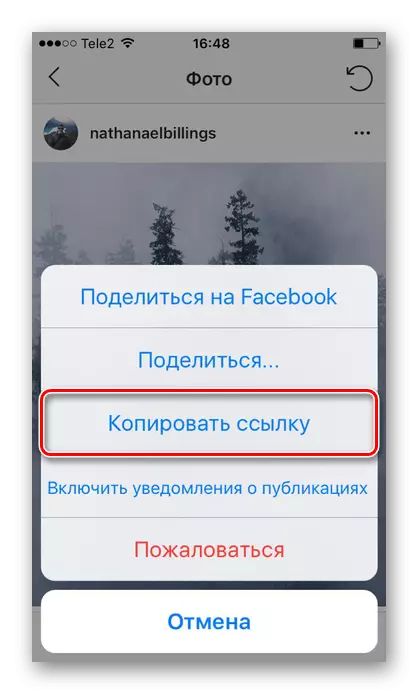
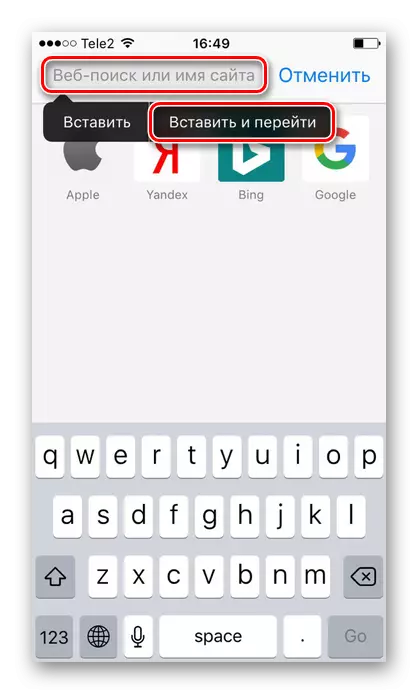
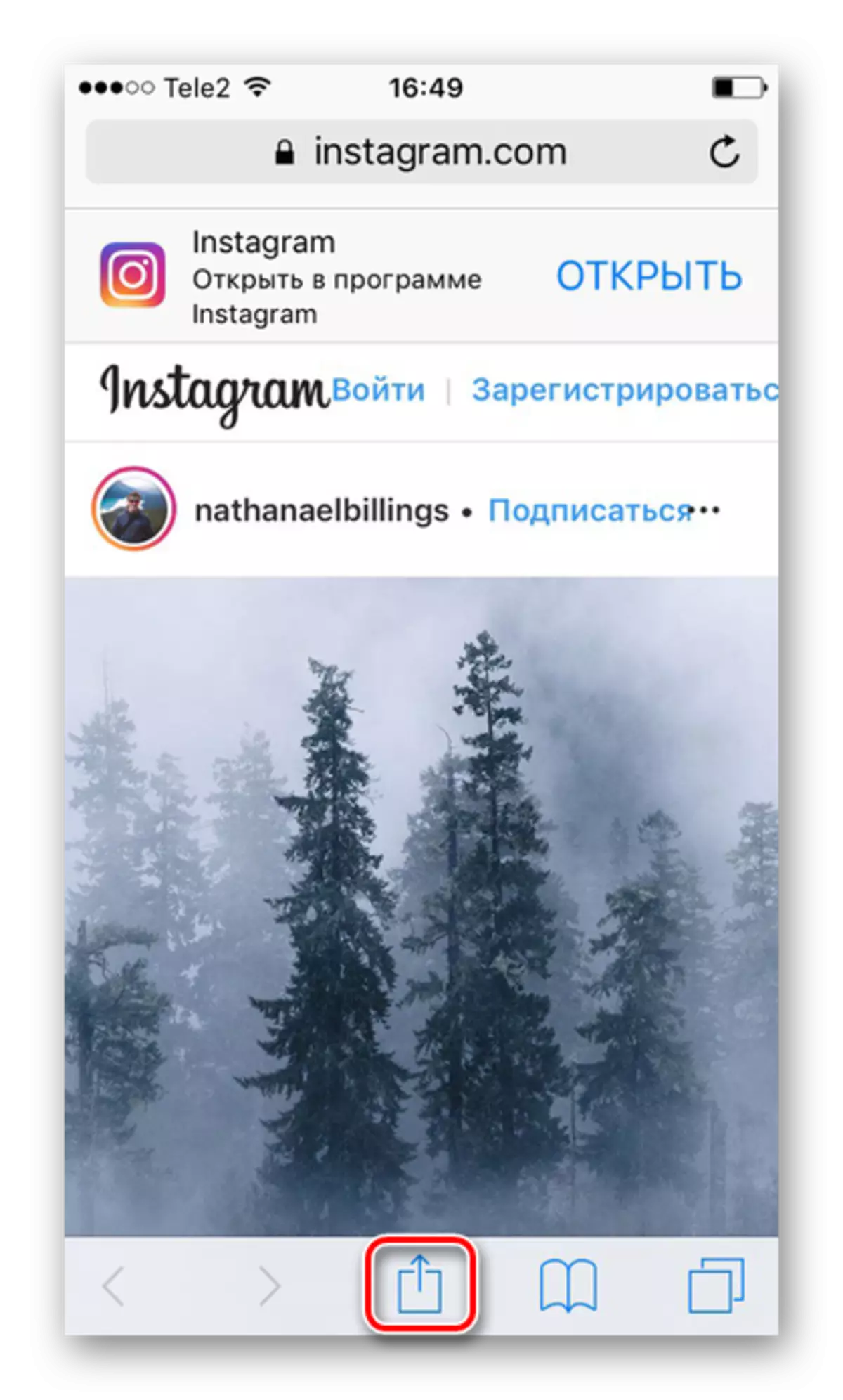
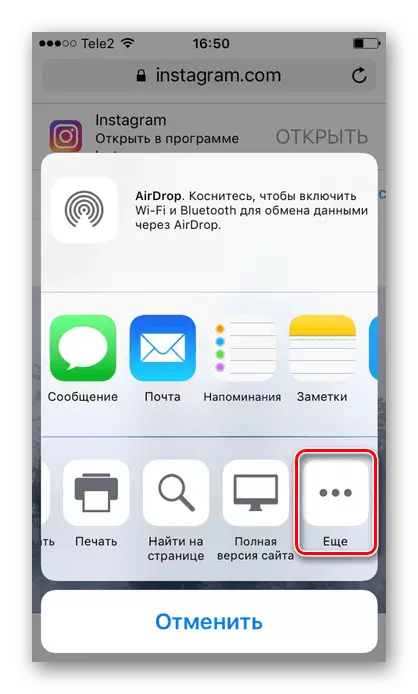
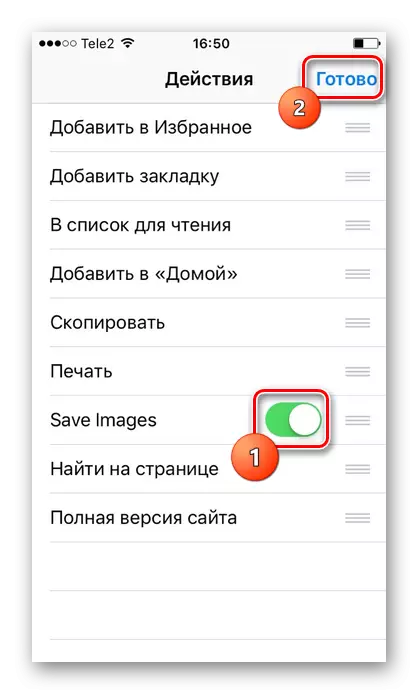
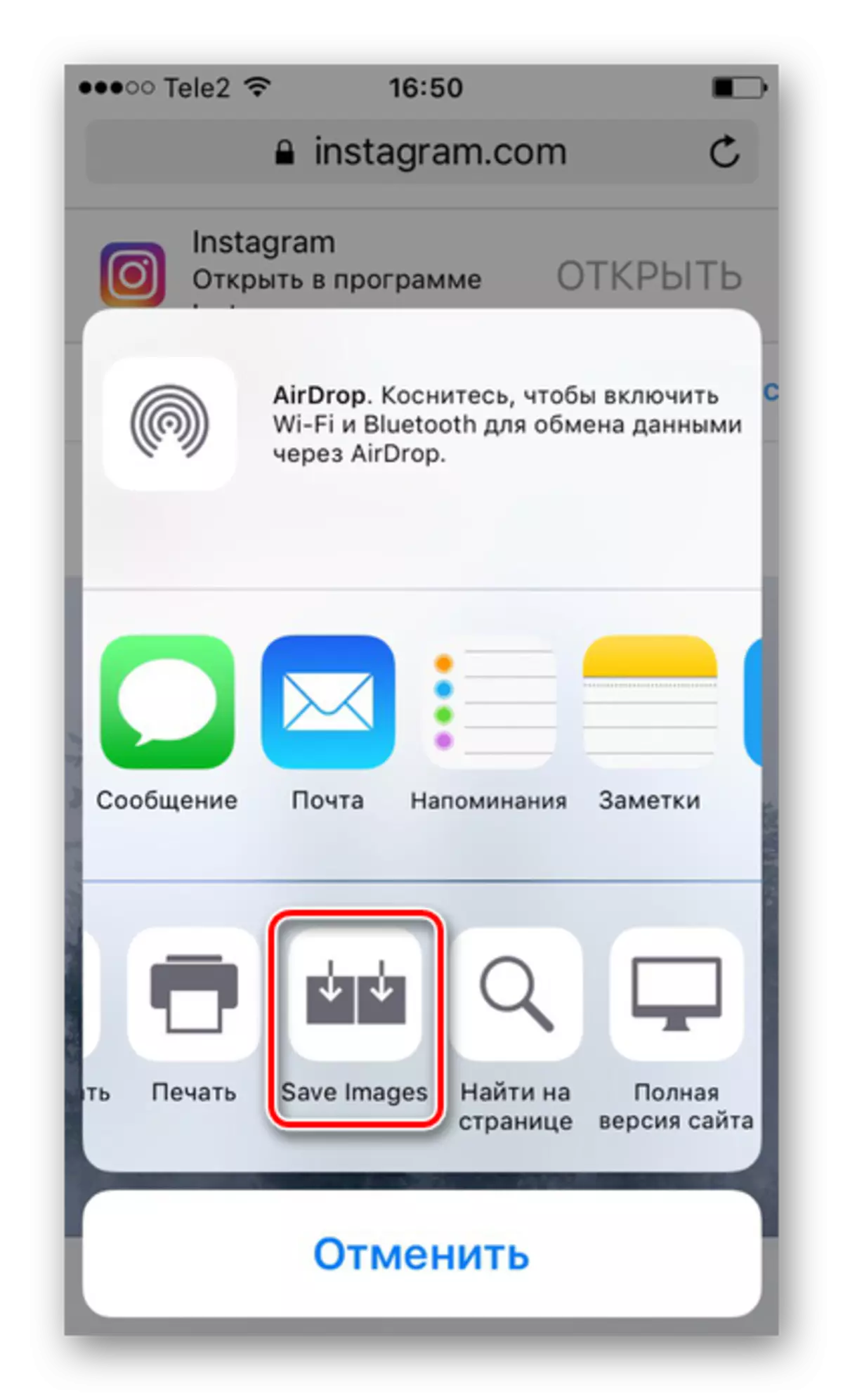
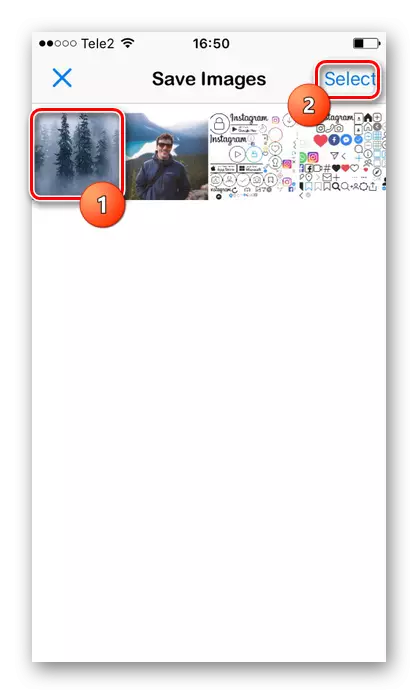
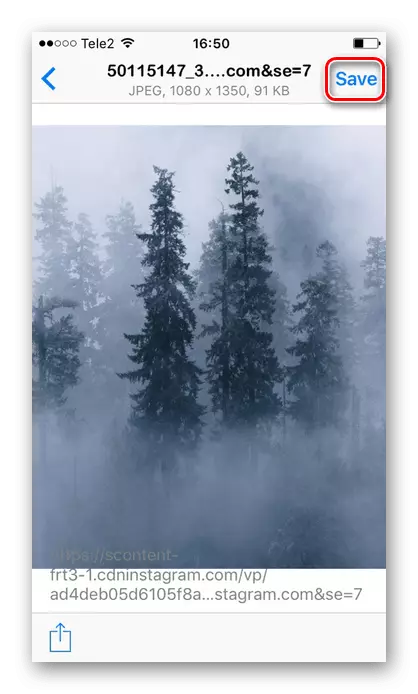
Métode 2: layar layar
Cara anu sederhana sareng gancang pikeun ngahemat gambar pikeun smartphone Anjeun, tapi salaku hasilna gampang jelas kaluar gambar kalayan kualitas anu rada dipotong. Salaku tambahan, pangguna kedah mendakan bagian anu teu perlu makhing aplikasi, anu ogé butuh waktu.
- Pindah ka Instagram Lampu alat anjeun.
- Buka tulisan anu dipikahoyong sareng poto anu anjeun hoyong tetep diri.
- Pencét sakaligus dina "bumi" sareng "tuangeun" sareng gancang teras angkat. Potret layar didamel teras disimpen kana alat média alat. Dina bagian "Poto" smartphone sareng mendakan gambar anu nembé disimpen.
- Pindah "Setélan" ku ngaklik ikon khusus di handapeun layar.
- Pencét ikon motong.
- Pilih daérah anu anjeun hoyong tingali akib akibat, teras klik réngsé. Gambar bakal disimpen kana bagian "poto".
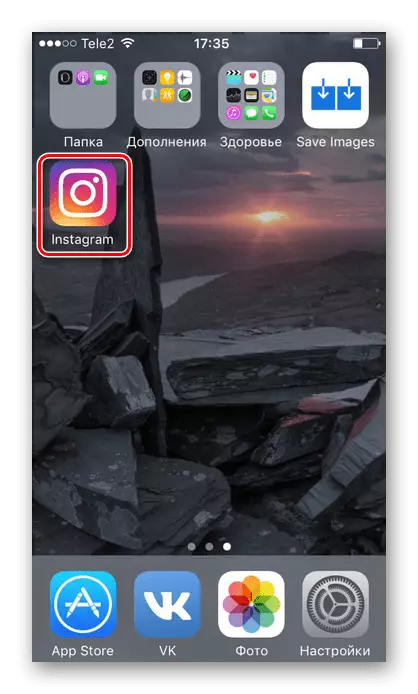
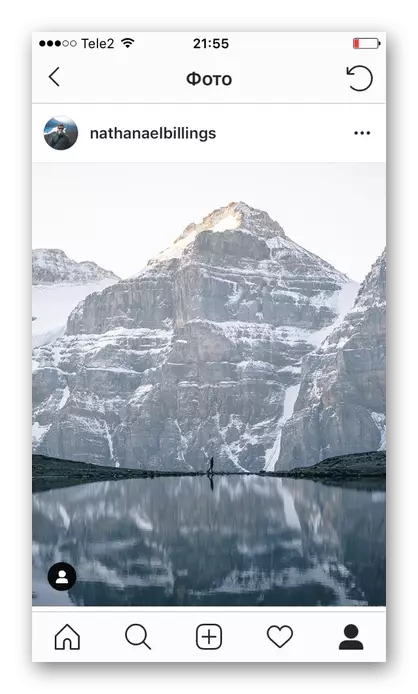
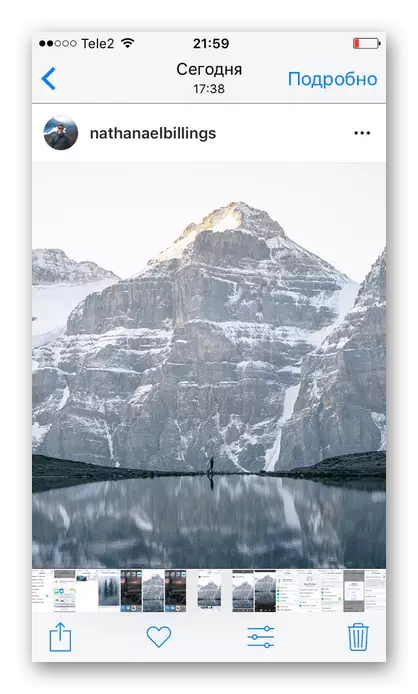
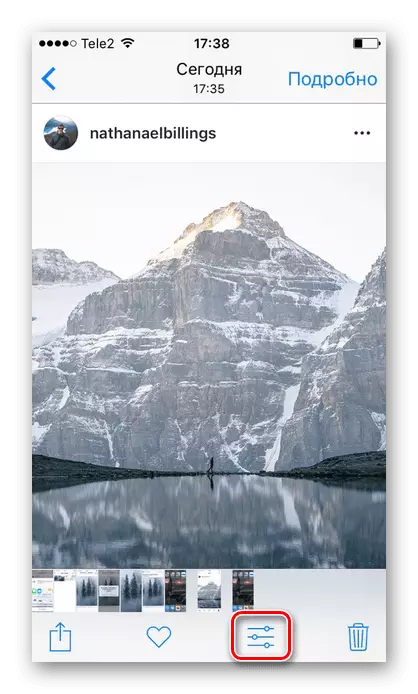
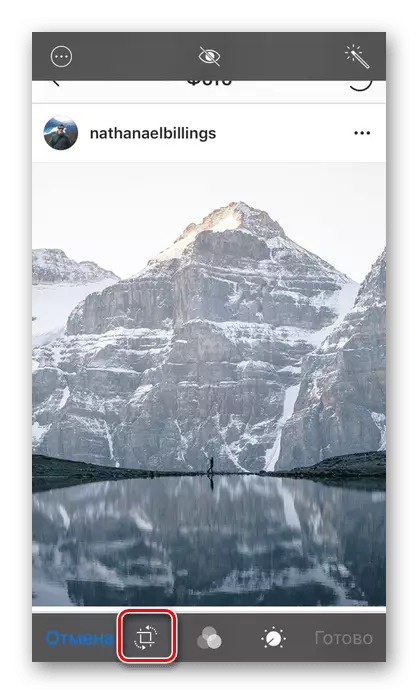
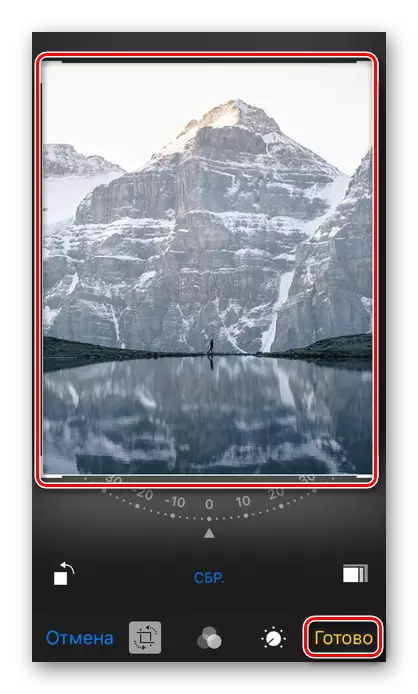
Nganggo komputer
Alternatif pikeun nyimpen poto ti Instagram upami pangguna hoyong nganggo PC, sareng henteu iPhone. Kumaha cara ngalakukeun ieu, dijelaskeun dina tulisan anu salajengna dina website kami.
Maca deui: Kumaha nyimpen poto tina Instagram
Saatos lampah lampah sareng unduh gambar sareng Instagram dina komputer anjeun, pangguna kedah kumaha waé nyebrang sadaya file dina iPhone. Jang ngalampahkeun ieu, pakéasi bahan tulisan di handap ieu, mangrupikeun pilihan anu bakal nyayogikeun gambar tina PC ka iPhone.
Maca deui: Nu mindahkeun poto tina komputer dina iPhone
Simpen poto karesep anjeun ti Instagram ku milih metode anu luyu, gampang. Tapi sia ngémutan yén unggal metoda ngalibatkeun kualitas béda tina gambar terakhir.
